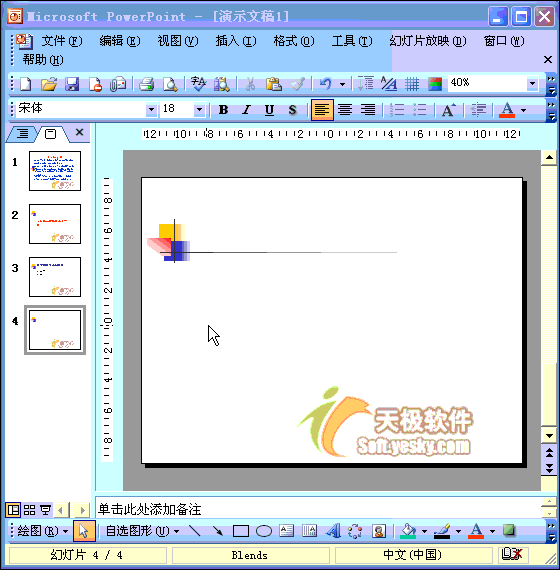动画演示
-
如何在PPT中添加声音
-
动画演示

①单击菜单栏的“插入”在弹出的对话框中选择“影片和声音”—“文件中的声音”,打开“插入声音”对话框。
② 找到需要插入声音文件所在的文件夹,选中相应的声音文件,然后按下“确定”按钮。
注意:演示文稿支持mp3、wma、wav、mid等格式声音文件。
③ 在随后弹出的快捷菜单中,根据你所需要选择“是”或“否”选项返回,即可将声音文件插入到当前幻灯片中。
注意:插入的声音文件后,会在幻灯片中显示出一个小喇叭图片,在幻灯片放映时,通常会显示在画面了,为了不影响播放效果,通常将该图标移到幻灯片边缘处。
本文摘自:https://www.office26.com/powerpoint/powerpoint_1428.html,感谢原作者!
© 版权声明
文章版权归作者所有,未经允许请勿转载。
THE END